Cómo eliminar aplicaciones con Android

- 4178
- 855
- Soledad Adorno
Sin embargo, me pareció que la eliminación de programas en Android es un proceso elemental, como resultó que no hay pocas preguntas relacionadas con esto y se preocupan no solo por la eliminación de aplicaciones del sistema previamente instaladas, sino que también se descargan, sino que también se descargan. el teléfono o la tableta durante todo el tiempo su uso.
Esta instrucción consta de dos partes: al principio hablaremos sobre cómo eliminar las aplicaciones instaladas de la tableta o teléfono usted mismo (para aquellos que aún no están familiarizados con Android), y luego le contaré cómo eliminar las aplicaciones del sistema Android (Aquellos que están previos al comprador al comprar un dispositivo y al mismo tiempo que no lo necesita). Cm. También: cómo deshabilitar y ocultar aplicaciones no diseñadas en Android.
Eliminación simple de aplicaciones de una tableta y teléfono
Para empezar, sobre la simple eliminación de aplicaciones que usted mismo ha establecido (no sistémico): juegos, varios programas interesantes, pero ya no necesarios y otras cosas. Mostraré todo el proceso en el ejemplo de Pure Android 5 (de manera similar en Android 6 y 7) y Samsung Telephy con Android 4 y su caparazón patentado. En general, no hay diferencia especial en el proceso (el procedimiento tampoco se distinguirá para un teléfono inteligente o una tableta para Android).
Eliminar aplicaciones en Android 5, 6 y 7
Entonces, para eliminar la aplicación en Android 5-7, tire de la parte superior de la pantalla para abrir el área de notificación y luego tirarla nuevamente para abrir la configuración. Haga clic en la imagen del engranaje para ingresar al menú de configuración del dispositivo.
En el menú, seleccione el elemento de "aplicaciones". Después de eso, en la lista de aplicaciones, encuentre la que debe eliminarse del dispositivo, haga clic en él y haga clic en el botón "Eliminar". En teoría, al eliminar la aplicación, sus datos y caché también deben eliminarse, pero en caso de que prefiera borrar primero los datos de la aplicación y limpiar el caché usando los puntos relevantes, y solo entonces eliminar la aplicación misma.

Eliminamos aplicaciones en el dispositivo Samsung
Para experimentos, solo tengo uno que no es el teléfono Samsung más nuevo con Android 4.2, pero creo que, en los últimos modelos, los pasos para eliminar aplicaciones no serán muy diferentes.
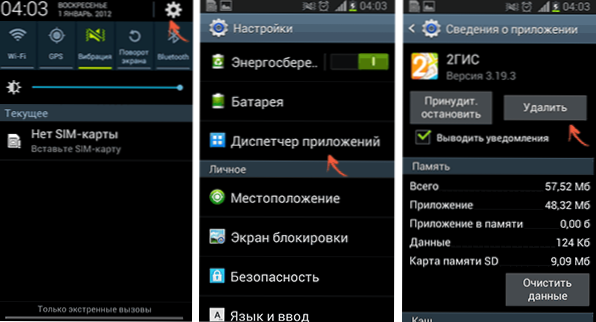
- Para comenzar, tire de la franja superior de notificaciones para abrir el área de notificación, luego haga clic en el icono con la imagen del engranaje para abrir la configuración.
- En el menú Configuración, seleccione el elemento de "Administrador de aplicaciones".
- En la lista, seleccione la aplicación que debe eliminarse y luego eliminarla utilizando el botón correspondiente.
Como puede ver, la eliminación no debe causar dificultades incluso con el usuario inicial. Sin embargo, no todo es tan simple cuando se trata de las aplicaciones sistémicas preinstaladas por el fabricante, que no se puede eliminar con herramientas de Android estándar.
Eliminar aplicaciones del sistema en Android
Cada teléfono o tableta de Android al comprar tiene un conjunto completo de aplicaciones preferenciadas, muchas de las cuales nunca usa. Será lógico eliminar tales aplicaciones.
Hay dos opciones para acciones (que no cuentan la instalación de firmware alternativo), si desea eliminar alguna aplicación inexplorada del sistema desde el teléfono o del menú:
- Desconecte la aplicación: esto no requiere acceso raíz y, en este caso, la aplicación deja de funcionar (y no se inicia automáticamente), desaparece del menú de aplicaciones, sin embargo, de hecho, permanece en memoria del teléfono o tableta y TI y TI Siempre se puede encender de nuevo.
- Eliminar la aplicación del sistema: se requiere acceso raíz para esto, la aplicación realmente se elimina del dispositivo y libera la memoria. En el caso de que otros procesos de Android dependan de esta aplicación, pueden ocurrir errores en el trabajo.
Para los usuarios novatos, recomiendo usar la primera opción: esto evitará posibles problemas.
Desconexión de aplicaciones del sistema
Para desconectar la aplicación del sistema, recomiendo usar el siguiente procedimiento:
- Además, al igual que con una simple eliminación de aplicaciones, vaya a la configuración y seleccione la aplicación del sistema correcta.
- Antes de desconectarse, detenga la aplicación, frote los datos y limpie el caché (para que no ocupe un lugar adicional con el programa desconectado).
- Haga clic en el botón "Desactivar", confirme la intención de advertir que el cierre del servicio Built -in puede violar el funcionamiento de otras aplicaciones.
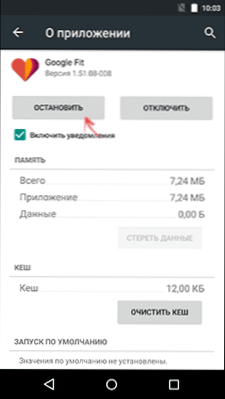
Listo, la aplicación indicada desaparecerá del menú y no funcionará. En el futuro, si necesita encenderlo nuevamente, vaya a la configuración de la aplicación y abra la lista de "desconectado", seleccione el correcto y haga clic en el botón "Habilitar".
Eliminar la aplicación del sistema
Para eliminar las aplicaciones del sistema con Android, necesitará acceso raíz al dispositivo y a un administrador de archivos que puede usar este acceso. En cuanto al acceso a la raíz, recomiendo encontrar las instrucciones para obtenerlo específicamente para su dispositivo, pero también hay métodos simples universales, por ejemplo, Kingo Root (aunque la aplicación informa que envía algunos datos a sus desarrolladores).
Desde los administradores de archivos con soporte root, recomiendo un director de ES gratuito (ES Explorer, puede descargar gratis con Google Play).
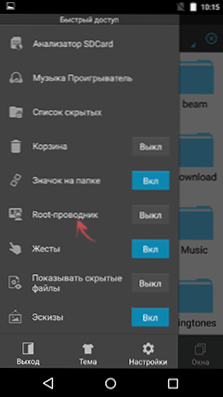
Después de instalar ES Explorer, haga clic en el botón Menú a la izquierda (no entró en la captura de pantalla) y enciende el elemento del conductor raíz. Después de la confirmación de la acción, vaya a la configuración y en el punto de aplicaciones en la sección de derecha raíz, encienda los elementos "Reservar datos" (preferiblemente, puede especificar la ubicación de almacenamiento por su cuenta para guardar copias de copias de seguridad de aplicaciones del sistema remoto) y el punto "alimentar al apk automáticamente".
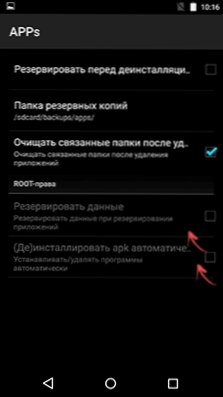
Después de que se realicen todas las configuraciones, simplemente vaya a la raíz del dispositivo, luego: sistema / aplicación y elimine las aplicaciones del sistema APK que deben eliminarse. Tenga cuidado y elimine solo para que sepa lo que se puede eliminar sin consecuencias.
Nota: Si no me equivoco, al eliminar las aplicaciones del sistema Android, ES Explorer también limpia las carpetas relacionadas con datos y caché de forma predeterminada, sin embargo, si el objetivo es liberar espacio en la memoria interna del dispositivo, primero puede limpiar primero, primero puede limpiar el caché y los datos a través de la configuración de la aplicación, y solo entonces eliminarlo.
- « La mejor computadora portátil para 2015
- La tecla FN en la computadora portátil no funciona qué hacer? »

